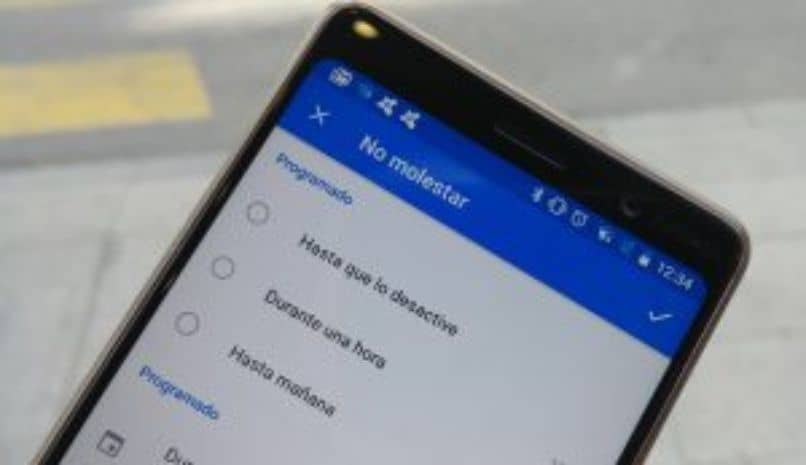كيفية تحديث Android Wear OS Smartwatch إلى أحدث إصدار – سهل وسريع

إذا كان لديك أحد هذه الأجهزة ، فمن الشائع أن تتساءل كيف يمكنك تحديث ساعة Android الذكية Wear OS إلى أحدث إصدار متاح.
Android SmartWatch ، كما يوحي اسمه ، هي ساعة ذكية ستكون بمثابة أداة يسهل الوصول إليها عند أداء مهمة ؛ يمكن توصيل هذه الساعة ومزامنتها مع هاتفك الخلوي للتحكم عن بعد في بعض وظائف الهاتف الخلوي أو إرسال رسائل أو إجراء مكالمات.
وهو أن الحصول على أحدث التحديثات أجهزتنا هو هدف يريد كل مستخدم تحقيقه. إما لتجنب الفشل أو للوصول إلى إمكانيات جديدة.
خطوات التحقق من إصدار SmartWatch
قبل أن تتمكن من الانتقال إلى تحديث Android Wear OS SmartWatch ، من الجيد التحقق من الإصدار الذي تقوم بتشغيله حاليًا.
هذا الإجراء سهل للغاية ، ما عليك سوى تنشيط الساعة لتتمكن من الضغط على زر الطاقة والوصول إلى ” قائمة التطبيقات “.
بعد ذلك ، تحتاج إلى النقر فوق ” الإعدادات ” ثم على خيار ” النظام ” في SmartWatch لفتح القسم.
في هذا القسم ، وضع ” حول “. بعد النقر عليه ، يمكنك المتابعة للنقر فوق ” إصدارات ” لمعرفة المزيد عنها.
الآن ، من المهم أن تضع في اعتبارك أن SmartWatch سيكون له نسختان ، أحدهما خاص بالنظام والآخر بنظام التشغيل.
يمكن العثور على الأول في صفحة ” استخدام نظام التشغيل Android ” أو من خلال ” نظام التشغيل Android “. بينما ، للمرة الثانية ، يكفي البحث عن المعلومات فقط.
اضبط الساعة لتحديث ساعة Android Wear OS الذكية تلقائيًا
كما هو الحال مع جميع أجهزة Android ، من الممكن ضبط النظام على تحديث Android Wear OS SmartWatch تلقائيًا.

ما يجب عليك فعله هو الانتقال إلى قسم إعدادات الساعة. يتم تحقيق ذلك من خلال النقر على أيقونة ” الإعدادات “.
بعد ذلك ، سيتعين عليك تحريك العرض حتى تجد القسم المسمى ” تحديثات النظام ” ، والآن اضغط عليه.
وبالتالي ، سيبحث النظام عن أي تحديث متوفر للمعدات. إذا كانت هناك تحديثات ، فسيطالبك بتحديد ” قبول ” ، وما إلى ذلك ، تابع تثبيتها ، إذا لم تفعل شيئًا آخر.
في حالة عدم وجود تحديثات معلقة في SmartWatch الخاص بك ، فسوف يخطرك على شاشته بأن لديك بالفعل أحدث إصدار ويمكنك الاستمتاع به دون قلق.
قم بتثبيت التحديثات يدويًا
بالنسبة للمستخدمين الذين يرغبون في تحديث smartwatch android wear os يدويًا ، هناك أيضًا دليل خطوة بخطوة للقيام بذلك.
ستحتاج إلى SmartWatch وجهاز كمبيوتر وكابل الاتصال بين الجهازين في متناول اليد. بالإضافة إلى ذلك ، يجب أن يكون لديك برنامج محدد.
سيهتم هذا التطبيق بالسماح بالنقل والتثبيت اللاحق لكل ما هو ضروري. يطلق عليه ” جسر تصحيح أخطاء Android ” أو ADB ويمكنك العثور عليه بسهولة على الويب لأنظمة Windows و Mac و Linux.
في هذا الصدد ، يجب أن تبدأ بتحديد إصدار Wear OS أو android wear r الذي يقوم بتشغيل جهاز الكمبيوتر الخاص بك. كما أوضحنا لك في القسم الأول ، على أي حال ، سنلخصها هنا في أربع خطوات لتسهيل الأمر عليك كثيرًا.
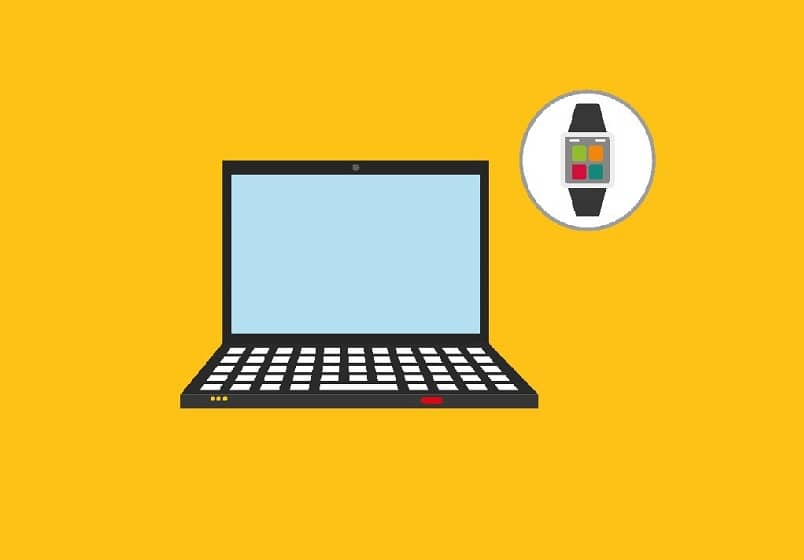
- اذهب إلى « الإعدادات ».
- ابحث عن قسم ” النظام ” .
- اختر خيار ” معلومات النظام ” .
- أدخل منطقة « الإصدارات » .
بعد الوصول إلى هذا القسم ، يجب عليك تحديد المنطقة التي تقول ” android wear ” أو ” starter application ” ، وقد يختلف هذا وفقًا للطراز ، بل ويمكنك رؤيته على أنه ” استخدام نظام التشغيل “.
مهما كان العنوان الذي تحمله ساعة SmartWatch الخاصة بك ، يجب أن تنظر بعناية إلى ” رقم الإصدار ” الذي سيظهر بجوار أي من الحقول المذكورة أعلاه. لا تنس كتابتها!
بالإضافة إلى ذلك ، ستحتاج إلى تنزيل الملف الذي يحتوي على الإصدار الجديد من الساعة. تذكر أن تقوم بالبحث باستخدام النموذج الدقيق لها للحصول على التحديث الصحيح.
أخيرًا ، ستحصل على ملف ” .Zip Code ” بالإصدار ، والذي تحتاج إلى تخزينه على جهاز الكمبيوتر الخاص بك لإكمال العملية مع ADB.
باستخدام Android SmartWatch ، يمكن أن يكون على معصمك القدرة على رؤية الرسائل والرد عليها وإجراء المكالمات وتشغيل مقاطع فيديو YouTube واستخدام التطبيقات مثل الآلة الحاسبة ولقطات الشاشة ؛ يمكنك القيام بأنشطة لا حصر لها باستخدامه ، حتى تثبيت لوحة مفاتيح على ساعتك.